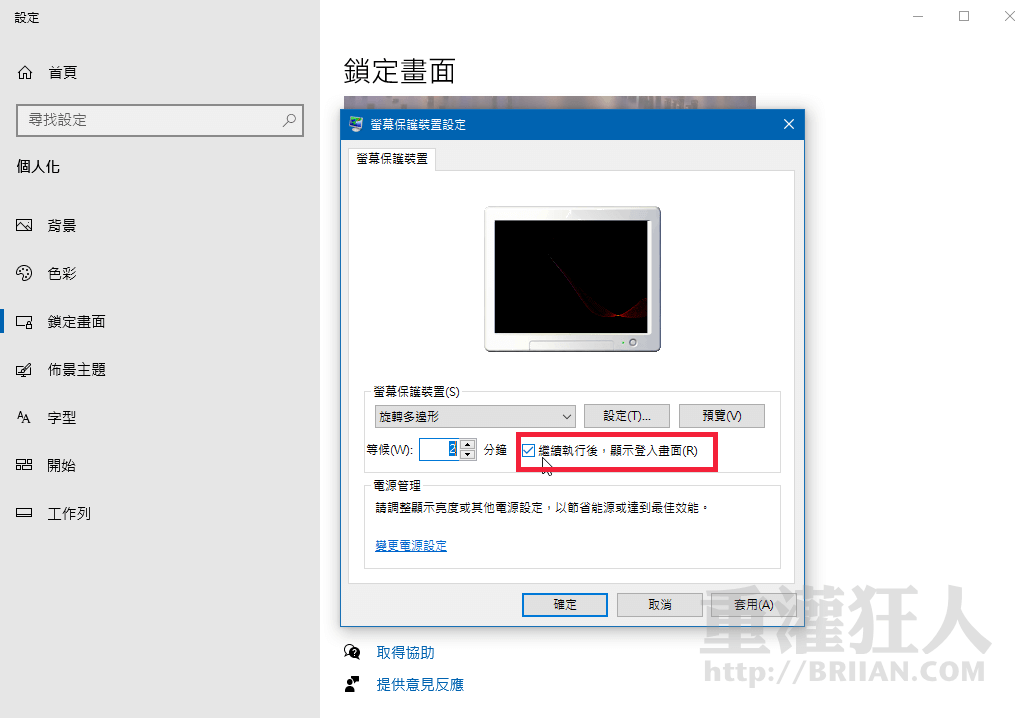不管是在家裡或辦公室, 總是會因為各種原因需要暫時離開座位去做別的事情,如果你不希望這時候有人亂動你的電腦或偷翻電腦裡的資料,通常都會先按「視窗鍵」+「L」來快速鎖住螢幕,不讓人操作。
不過很多時候可能不一定每次都會記得按,尤其突然接到電話或臨時被叫走什麼的。這時如果可以讓電腦自動在沒人操作的一段時間內自動鎖定螢幕的話,會方便很多。
其實 Windows 電腦本身就內建了這樣的功能,,
設定很簡單,不過比較重要的還是自動鎖定的時間長短問題,依照每個人的不同使用情境而有不同,時間設得太短就一直得輸入密碼解鎖,太長又沒安全效果,所以還是要多試幾次看看怎麼弄比較合適。
設定方法
第1步 在桌面任意空白處按一下滑鼠右鍵,再點「個人化」。
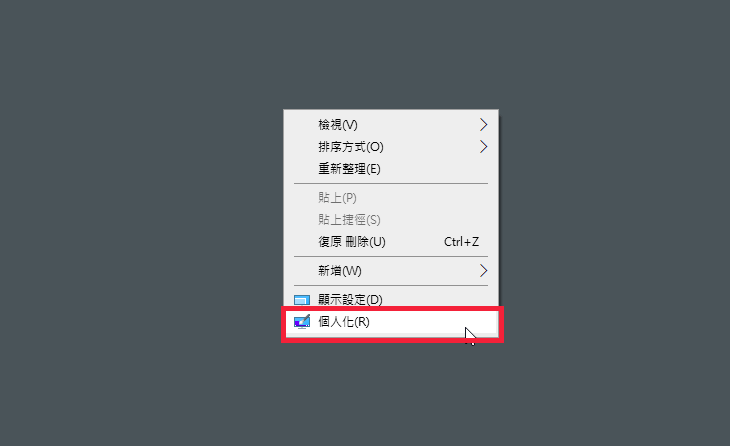
第2步 開啟「設定」視窗後,在「鎖定畫面」的最下方找到「螢幕保護程式設定」,按進去。
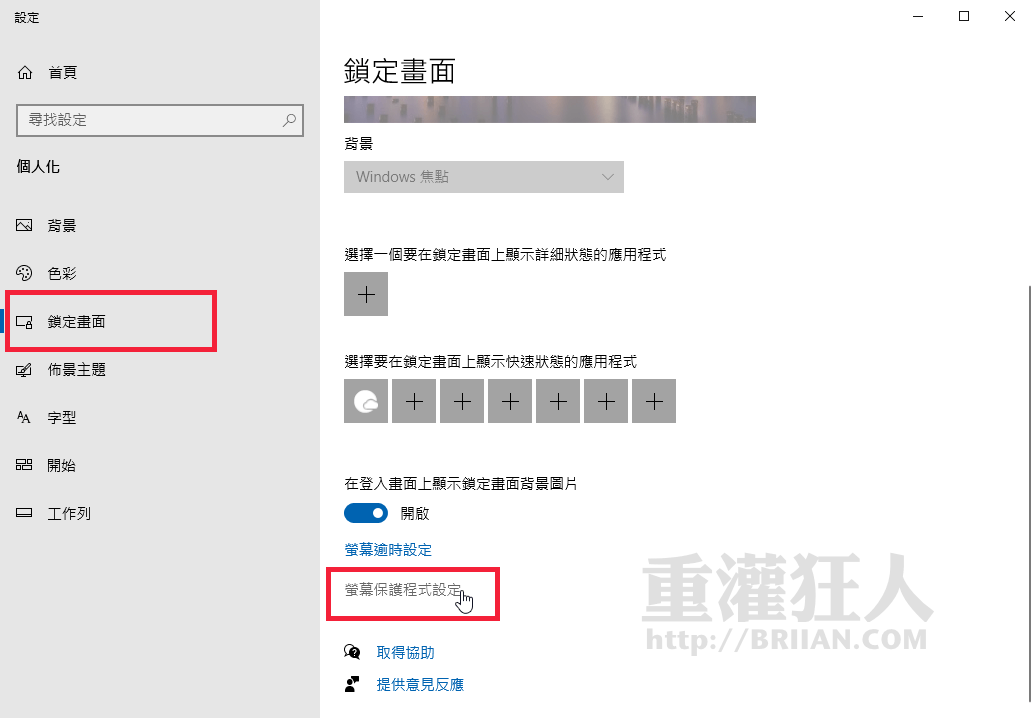
第3步 選取你喜歡的螢幕保護程式樣式並設定啟用(等候)時機,記得勾選右邊的「繼續執行後,顯示登入畫面」這項目,完成後按「確定」,以後你只要一段時間沒碰滑鼠或鍵盤,便會自動執行螢幕保護程式並鎖定桌面。